
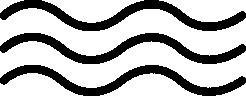
NEW ARRIVAL
上期“骚操作”--简单回顾
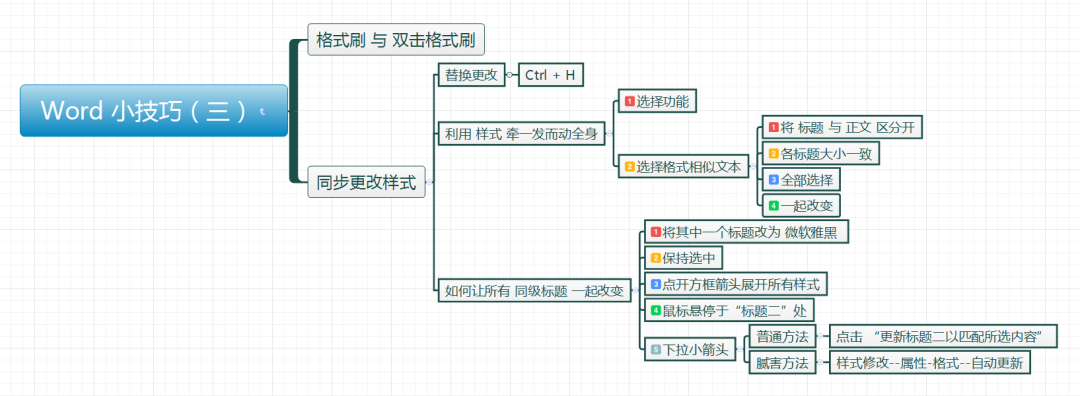
上一期,我们学习了如何快速排版
当然,除了要求快
我们还要高质量
这一期,又有几招“骚操作”
快看过来吧
NEW ARRIVAL
01
word帮你一秒生成目录
0
1
自动生成目录
你知道吗?
在word里,目录是可以自动生成的
前提是只要你的标题设定了标题样式
详情参看上期
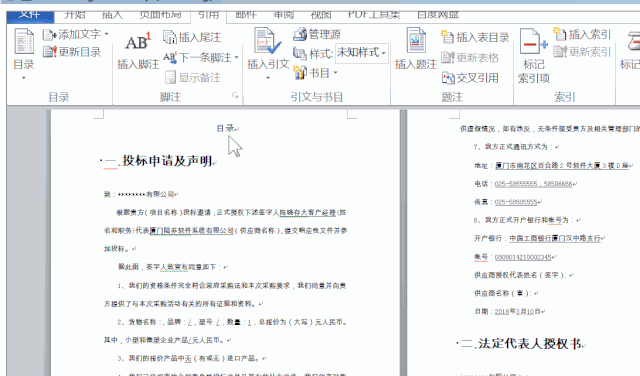
把光标定位在第二项“目录”两个字后面
单击【引用】功能区,最左边的“目录”下拉菜单,在弹出的内容中选择【自定义目录】
在弹出对话框中,我们很容易看到目前的显示级别是3级
单击【确定】按钮,目录瞬间就出现了。
0
2
目录级别设置
你发现了吗?
经过上个操作,我们虽然生成了目录,但是,目录的分级仍然不够明显
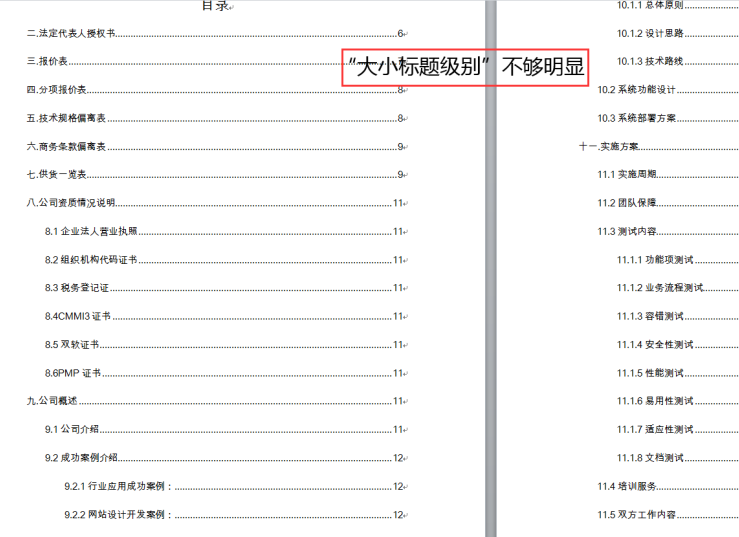
这时候,我们就需要这样做了
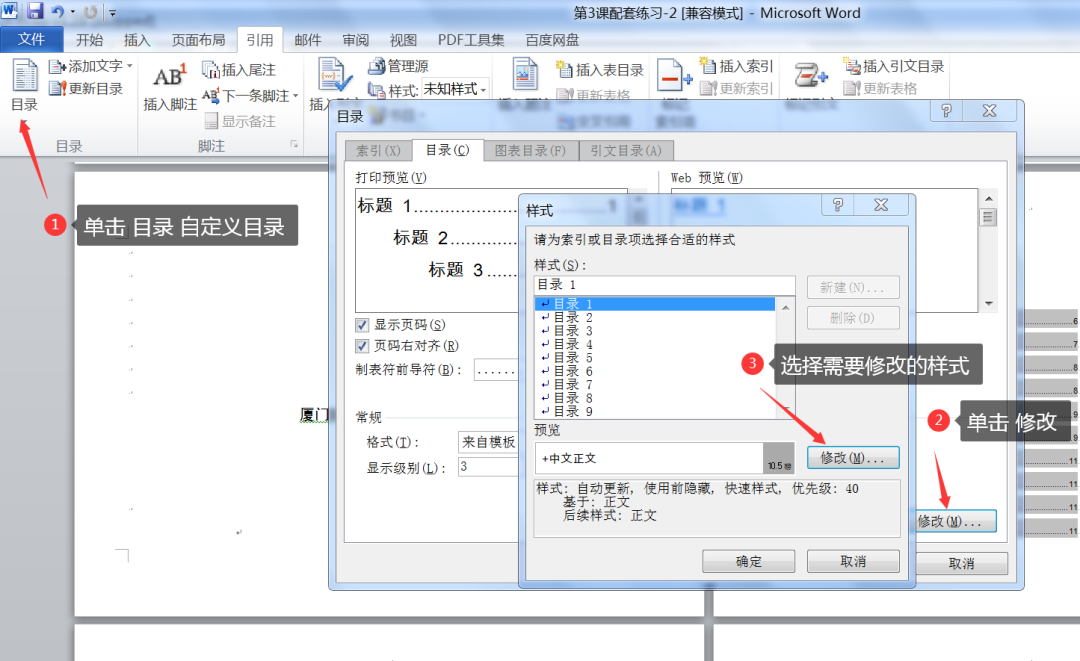
具体流程:
依次单击【引用】→【目录】→【自定义目录】
在弹出的【目录】对话框中,单击右下方的“修改”按钮
这时弹出了【样式】对话框,从此可以看到“目录”也是一种样式,我们需要所有的第一级目录的格式做更改
用鼠标选中“目录1”
再单击下方的“修改”按钮
根据需求对字体样式进行修改(这个对话框你不陌生吧,这就是我们以前提到的“修改样式”)
一直单击【确定】
看!文档的目录级别瞬间更新了
NEW ARRIVAL
02
抓住让你word混乱的捣蛋鬼
0
1
分页
分页: 单击【插入】功能区【分页】
有时,想让当前页面上的文字移动到下一页,修改上一页样式却并不影响下一页的排版
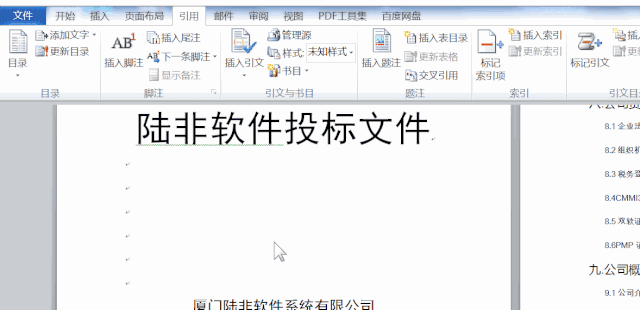
这时,该怎么办呢?
当然是“分页”了
光标定位在另起一页的左边 插入 分页
无论我上一页如何调整
都不会影响下一页目录的排版
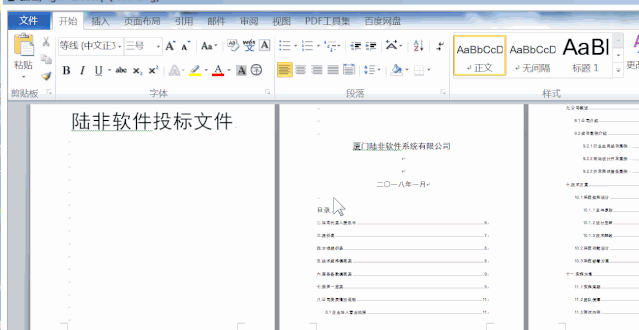
0
2
分节
首先,“节”是什么呢?“分节”有什么用呢?
节是word中最大的单位
在文档未进行分节时,整篇文档就是一节
每一节的页眉都不同,每一节的页码都可以从一开始
问题来了,你如何知道文档分了几节?
鼠标右击文档下方,弹出自定义状态栏
在“分节”前打对勾
再查看,就知道有几节了
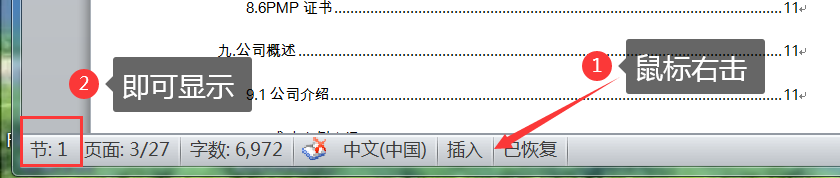
一个文档有两页,我希望第一页页面方向不变,第二页为横向,怎么做呢?
若直接布局“横向”,会发现两个页面的方向都变成了横向(因为虽然有文档两页,但是只有一节)
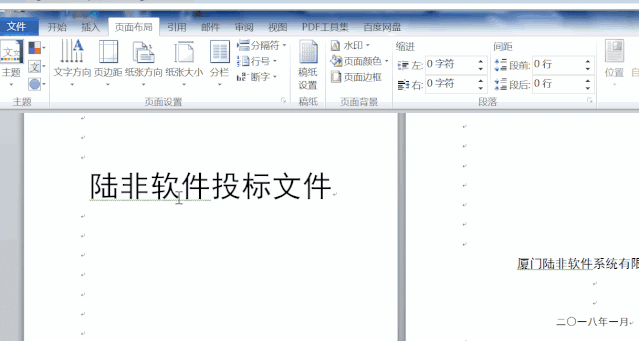
若采用分节的方法,把光标放在需要分节的位置,单击【布局功能区】【分隔符】即可
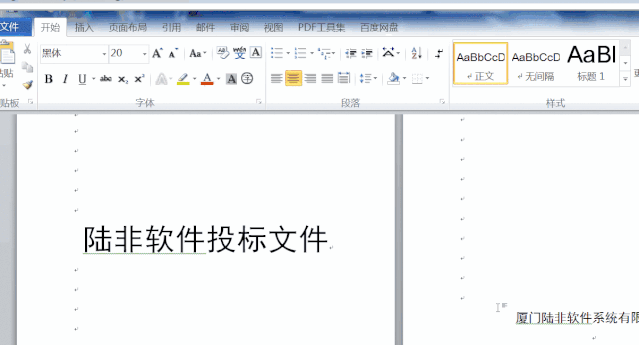
在做毕业设计、或写论文时,我们往往需要将文档分为封面、目录、正文三部分,这时,就需要用到分节了
知识小结:
Word中,每一节的页码都可以从1开始
在第一个大标题前采用分节,在目录前采用分节 这时,文档就被分成了三节
第一节是封面,第二节是目录,第三节是正文部分
0
3
起始目录页数
在上面的排版中,你有发现起始目录对应的不是第一页吗?
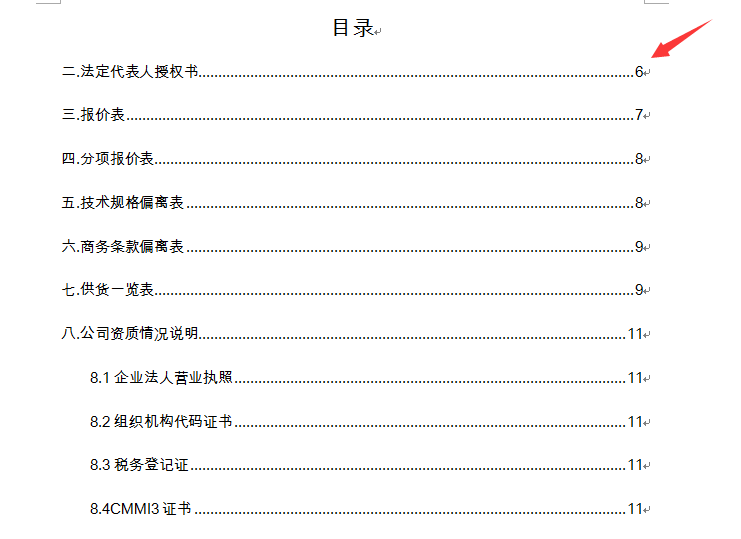
按照上面的方法,将文档分为封面、目录、正文三部分,之后更新目录,就可以达到目的了
0
4
知识补充
Word单位小到大依次是:字、行、段、页、节。
字组成行、行组成段、段构成页、页构成节。

NEW ARRIVAL
03
那些不得不知的美化小技巧
0
1
如何去掉标题前的黑点
把这一段文字设置成标题之后,最明显的特征就是在这一段文字的左边出现了一个点。这个点,到底是做什么的呢?
首先,“节”是什么呢?
这个黑点,用于说明后面这段文字用了标题样式

当然,如果你实在不想看到它,也只需几步操作
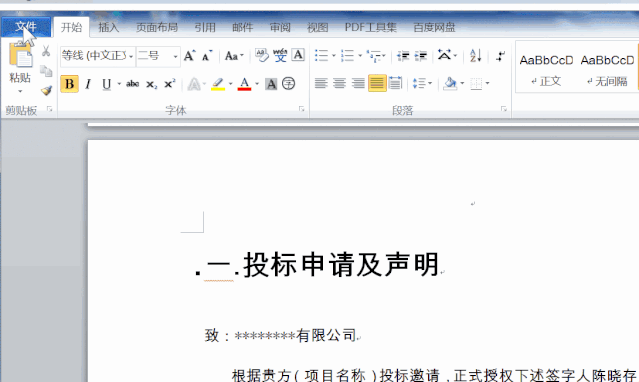
依次单击【文件】→【选项】→【显示】→【段落标记】
将“段落标记”取消即可
0
2
如何删除分页分节符呢
如果不需要分节或者分页了,该如何操作呢?
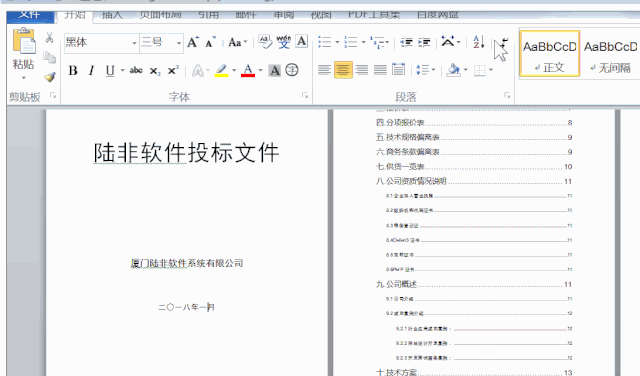
操作步骤:
依次单击【开始】→【段落功能区】→【显示隐藏编辑标记】
分页符,分节符等平日被隐藏的标记都显示出来了
将光标放在符号的左边
敲一下键盘上的delete键即可搞定
0
3
如何做到把微信图片贴到word里
为什么微信图片无法直接粘贴到Word里呢?
因为微信中的图片都被转成了wordpress格式,而word无法支持这一格式
如何做到把微信图片贴到word里呢?(以浏览器为例)
可以把微信的网页浏览器直接打开
部分网页浏览器是支持切换,可以将其切换到兼容模式或者IE9模式
这时,图片自动变成jbg格式
如果浏览器没有切换模式呢,难道还要专门去下载安装一个不成?
打开被我们冷落的IE浏览器
把微信文章复制到IE浏览器打开
这样,就能直接复制微信图片了

那么以上就是今天分享的全部内容啦!
后续将继续更新word的系列相关操作,想要学习的小伙伴记得持续关注挥挥学长哦~






















 1213
1213

 被折叠的 条评论
为什么被折叠?
被折叠的 条评论
为什么被折叠?








